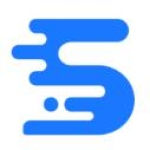- 谷歌浏览器怎么开启协议处理程序 12-03 18:04
- 驱动人生怎么关闭广告弹窗 12-03 18:03
- 快吧游戏盒怎么更改下载目录 12-03 18:01
- 快玩游戏盒如何清理游戏缓存数据 12-03 17:59
- 快吧游戏盒怎么开启界面特效 12-03 17:57
- 快吧游戏盒如何限制网速 12-03 17:52
- 驱动人生未检测到键盘驱动怎么办 12-03 17:19
- 鲁大师怎么关闭屏保 12-03 17:10
Realtek高清晰音频管理器的前面板怎么设置,还有很多小伙伴不是很了解。这里为大家带来关于设置前面板的详细步骤分享,希望可以帮助到大家!
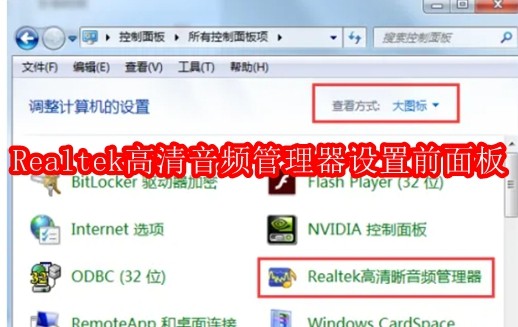
第一步
点击桌面左下角“开始”按钮,在搜索框中输入“控制面板”,点击进入。
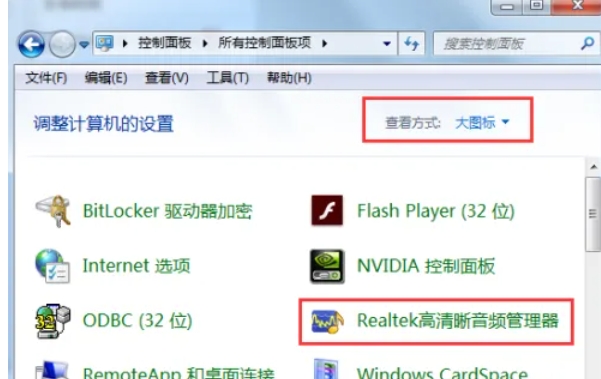
第二步
在控制面板中,找到并点击“Realtek高清晰音频管理器”(若未显示,可尝试以下方法:
任务栏右下角音量图标右键→选择“声音管理器”或“音频设备设置”。
设备管理器→声音、视频和游戏控制器→右键Realtek设备→属性→查找关联程序)。
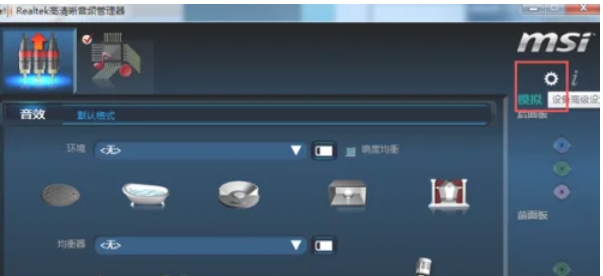
第三步
在Realtek管理器界面中,点击右上角齿轮图标(设置)。
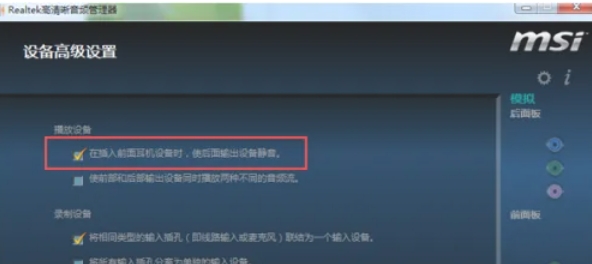
第四步
在设置页面中,找到选项:
“在插入前面耳机设备时,使后面输出设备静音”
取消勾选(去掉√),点击“确定”保存。
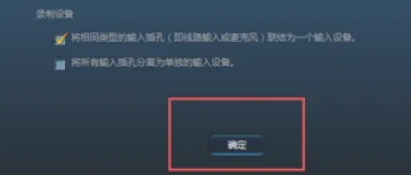
第五步
点击界面右下角扳手图标(工具/连接器设置)。
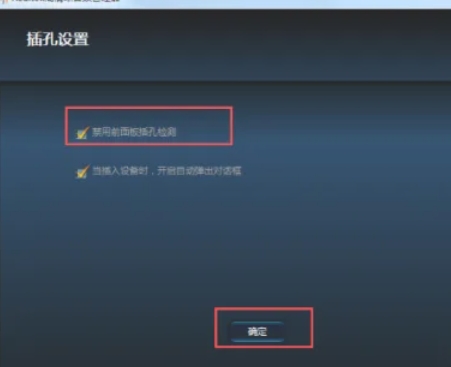
第六步
在面板设置中,勾选:“禁用插口检测”点击“确定”保存。
19.03MB / 2025-12-03
73.24MB / 2025-12-03
1.06MB / 2025-12-03
130.32MB / 2025-12-03
9.30MB / 2025-12-03
457.84MB / 2025-12-03
19.03MB
2025-12-03
583.74MB
2025-12-03
73.24MB
2025-12-03
1.06MB
2025-12-03
130.32MB
2025-12-03
9.30MB
2025-12-03
84.55MB / 2025-09-30
248.80MB / 2025-07-09
2.79MB / 2025-10-16
63.90MB / 2025-11-06
1.90MB / 2025-09-07
210.99MB / 2025-06-09
374.16MB / 2025-10-26
京ICP备14006952号-1 京B2-20201630 京网文(2019)3652-335号 沪公网安备 31011202006753号违法和不良信息举报/未成年人举报:legal@3dmgame.com
CopyRight©2003-2018 违法和不良信息举报(021-54473036) All Right Reserved